Windows 10 のお客様は、プリンターの使用中にオフライン現象が発生し、ファイルを正常に印刷できなくなりました。この状況で再接続するにはどうすればよいですか?オフラインになった場合は、プリンター ドライバーに問題がある可能性が高くなります。デバイス パネルを開いてプリンターとスキャナーを見つけ、プリンターのプロパティ ウィンドウを開いて詳細メニュー バーに切り替え、ドライバーを再インストールします。その後、プリンターに正常に接続できるようになり、印刷に進みました。
Windows 10 プリンターがオフラインのときに再接続する方法:
1. 左下のメニュー バーをクリックし、[設定] を選択します。
2. デバイスをクリックします。
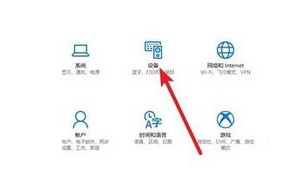
3. プリンターとスキャナーのロゴを選択します。
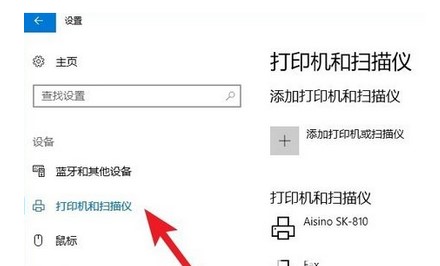
4. オフライン プリンターを選択し、管理コマンドをクリックします;
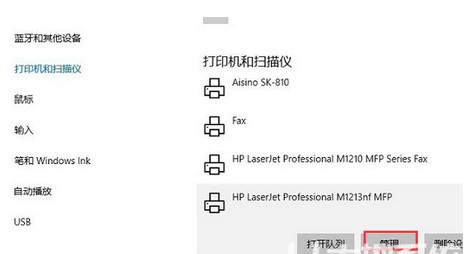
5. プリンターのプロパティをクリックします;
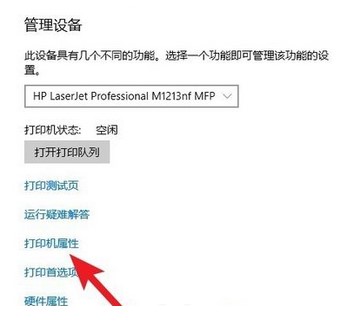
6. 詳細ロゴに切り替えて、新しいドライバーをクリックします;
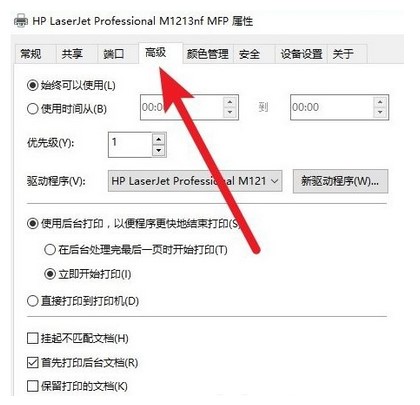
7. をインストールした後、新しいドライバー、システム オフラインプリンターが認識され、正常に印刷できます。
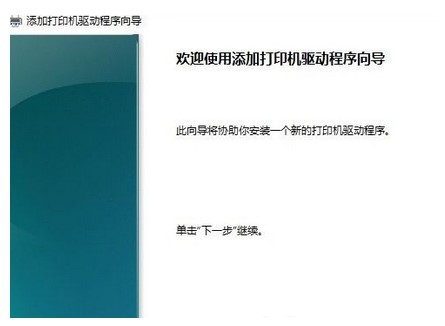
パソコンのプリンターがオフラインになる場合の解決方法の内容ですので、皆様のお役に立てれば幸いです。
以上がWindows 10 プリンターがオフラインのときに再接続する方法の詳細内容です。詳細については、PHP 中国語 Web サイトの他の関連記事を参照してください。